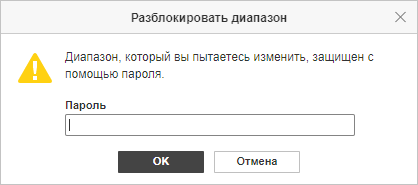Опция Разрешить редактировать диапазоны позволяет указать диапазоны ячеек, с которыми пользователь может работать на защищенном листе. Вы можете разрешить пользователям редактировать определенные диапазоны заблокированных ячеек с паролем или без него. Если вы не используете пароль, диапазон ячеек можно редактировать.

Чтобы выбрать диапазон ячеек, который пользователь может редактировать:
- На вкладке Защита нажмите кнопку Защитить лист.
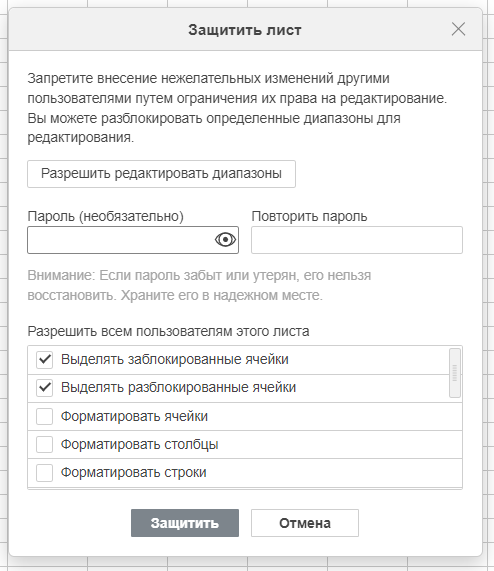
- Нажмите кнопку Разрешить редактировать диапазоны на верхней панели инструментов. Откроется окно Разрешить пользователям редактировать диапазоны.
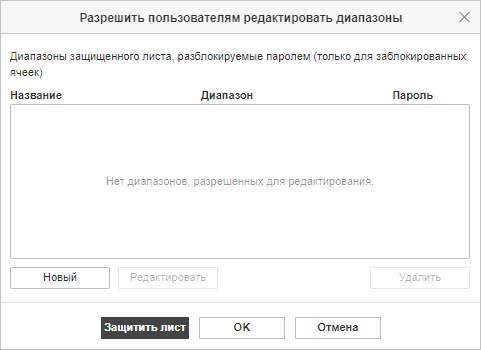
- Нажмите кнопку Новый в окне Разрешить пользователям редактировать диапазоны, чтобы выбрать и добавить диапазон ячеек, который пользователь сможет редактировать.
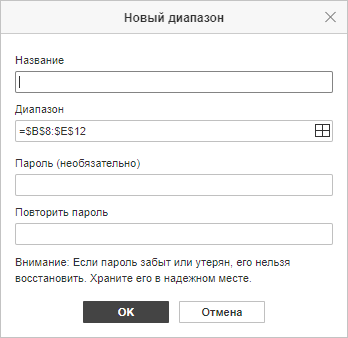
- В окне Новый диапазон введите Название диапазона и выберите диапазон ячеек при помощи кнопки Выбор данных. Пароль не является обязательным, поэтому введите и затем подтвердите его, если вы хотите, чтобы пользователи получали доступ к редактируемым диапазонам ячеек с помощью пароля. Нажмите OK, чтобы подтвердить.
Обратите вниманиеПароль невозможно восстановить, если вы его потеряете или забудете. Пожалуйста, храните его в надежном месте.
- Нажмите кнопку Защитить лист или нажмите OK, чтобы сохранить изменения и продолжить работу с незащищенным листом.
- Если вы нажмете кнопку Защитить лист, откроется окно Защитить лист. В нем вы можете выбрать операции, которые будет разрешено выполнять пользователю, чтобы предотвратить любые нежелательные изменения. Введите и подтвердите пароль, если вы хотите установить пароль для снятия защиты с этого листа.
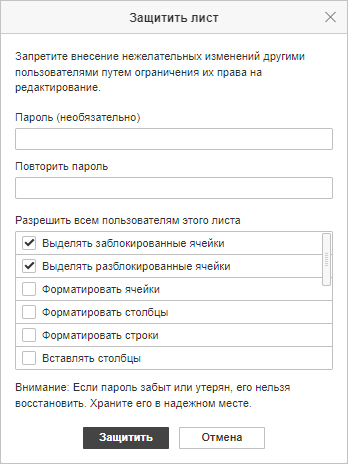
Операции, которые может выполнять пользователь.
- Выделять заблокированные ячейки
- Выделять разблокированные ячейки
- Форматировать ячейки
- Форматировать столбцы
- Форматировать строки
- Вставлять столбцы
- Вставлять строки
- Вставлять гиперссылку
- Удалить столбцы
- Удалить строки
- Сортировать
- Использовать автофильтр
- Использовать сводную таблицу и сводную диаграмму
- Редактировать объекты
- Редактировать сценарии
- Нажмите кнопку Защитить, чтобы включить защиту. Кнопка Защитить лист остается выделенной, когда лист защищен.

- Если лист не защищен, вы все равно можете вносить изменения в разрешенные диапазоны. Нажмите кнопку Разрешить редактировать диапазоны, чтобы открыть окно Разрешить пользователям редактировать диапазоны. При помощи кнопок Редактировать и Удалить можно управлять выбранными диапазонами ячеек. Затем нажмите кнопку Защитить лист, чтобы включить защиту листа, или нажмите OK, чтобы сохранить изменения и продолжить работу с незащищенным листом.
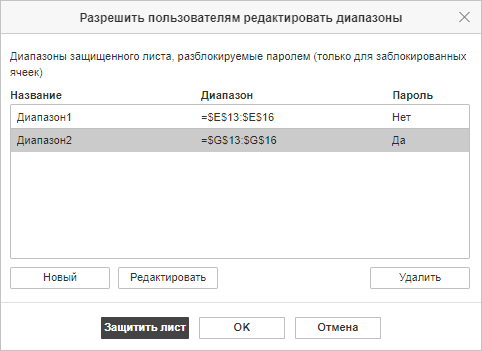
- Когда кто-то пытается отредактировать защищенный паролем диапазон ячеек, появляется окно Разблокировать диапазон, в котором пользователю предлагается ввести пароль.